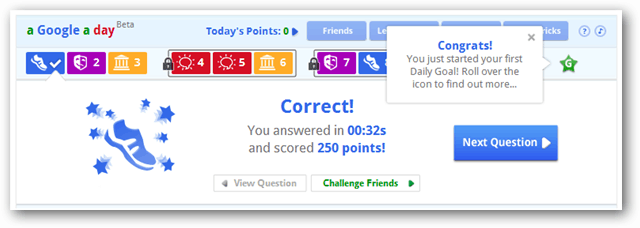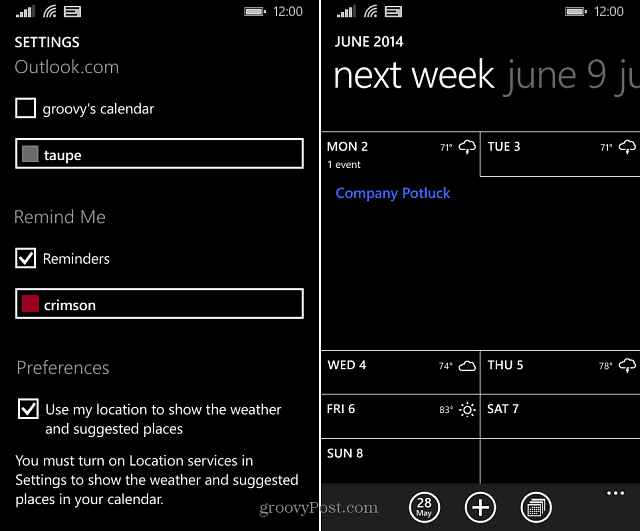Objavljeno
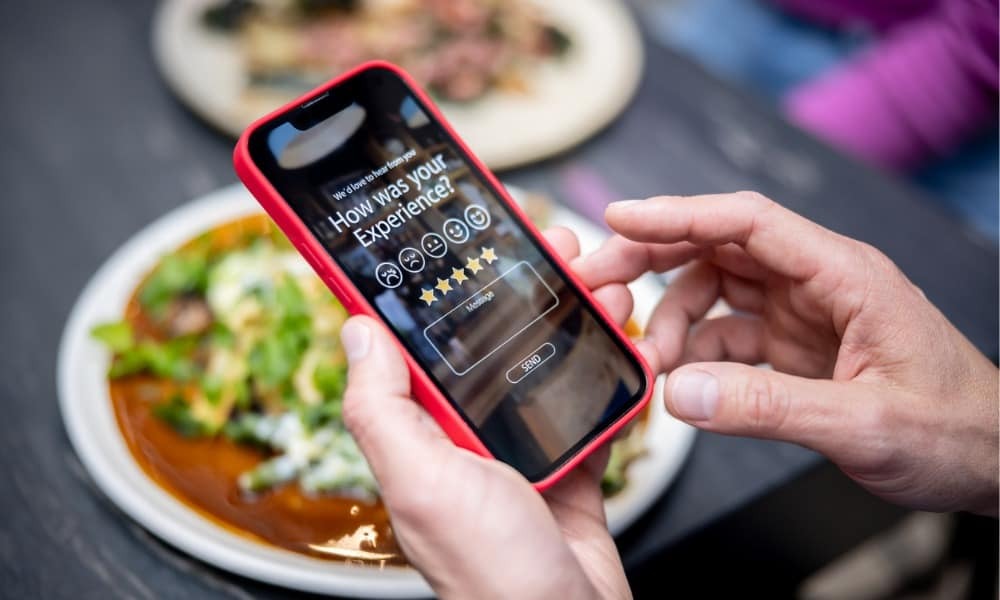
Jeste li umorni od toga da zaslon vašeg iPhonea mijenja orijentaciju kada vi to ne želite? Ovdje saznajte kako onemogućiti rotaciju zaslona na iPhoneu.
Jeste li umorni od okretanja iPhonea tako da se prikazuje u ispravnoj orijentaciji? Vaš iPhone ili iPad može brzo promijeniti orijentaciju kada to ne želite. Ako je to slučaj, trebali biste onemogućiti rotaciju zaslona na svom iPhoneu.
Neugodno je kad prelazite prstom kroz aplikaciju u portretnom prikazu i ona se iznenada okrene u pejzažnu orijentaciju. Kada okrenete telefon, potrebno je neko vrijeme da se vratite u portretni prikaz ili ne.
Možda ćete morati ponovo pokrenuti aplikaciju da biste vratili portretni način rada. Srećom, možete onemogućiti rotaciju zaslona na svom iPhoneu slijedeći korake u nastavku.
Kako onemogućiti rotaciju zaslona na iPhoneu
Portretni način je kada iPhone držite okomito da biste koristili svoje aplikacije. To je savršen način za listanje kroz aplikacije i čitanje sadržaja. Naravno, to je i preferirani način za snimanje i gledanje selfija.
Pejzažni prikaz izvrstan je za igranje igara, gledanje dugih videozapisa i pregledavanje određenih slika poput panoramske fotografije.
Ako uvijek radije imate zaslon iPhonea ili iPada u portretnom načinu, postupak je jednostavan, zahtijeva prevlačenje i dodir.
Za zaključavanje portretne orijentacije na vašem iPhoneu:
- Dok koristite svoj iPhone ili iPad, prijeđite prstom prema dolje od gornjeg desnog kuta zaslona pored usjeka do prikaz Kontrolnog centra.
- Dodirnite Zaključavanje rotacije dugme.
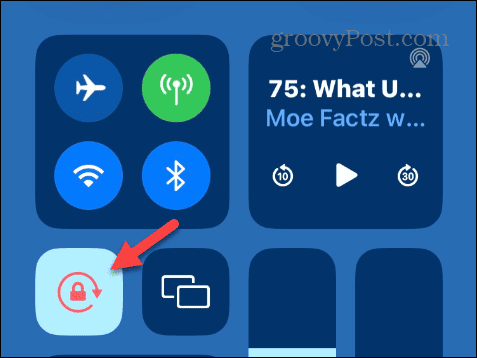
- Ikona će postati crvena i prikazati obavijest koja kaže Zaključavanje orijentacije portreta: uključeno.
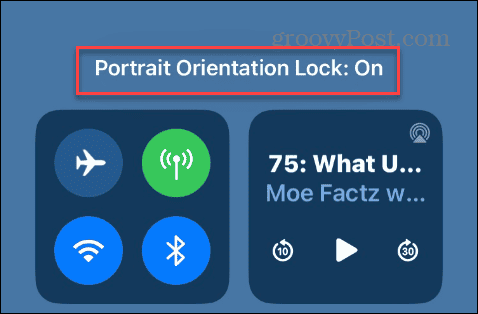
Nakon što je zaključavanje uključeno, vaš će telefon ostati u portretnom načinu dok ne isključite gumb. Međutim, važno je imati na umu da će se neke aplikacije i dalje prikazivati u pejzažnom prikazu čak i kada je omogućeno zaključavanje portretne orijentacije.
Aplikacije za streaming videa poput Disney Plus i Maks će se prema zadanim postavkama otvoriti u pejzažnom prikazu kada počnete gledati sadržaj. Također imajte na umu da se iPad može zaključati iu pejzažnoj i u portretnoj orijentaciji.
Kako onemogućiti zaključavanje portretne orijentacije na iPhoneu
Ponekad ćete možda htjeti da se zaslon automatski rotira na web stranici ili zaslonu aplikacije. Kao i jednostavnost zaključavanja portretnog načina, možete ga otključati iz Kontrolnog centra.
Za otključavanje portretne orijentacije na vašem iPhoneu:
- Na vašem iPhoneu ili iPadu prijeđite prstom prema dolje iz gornjeg desnog kuta zaslona pored usjeka za prikaz Kontrolni centar.
- Dodirnite Zaključavanje rotacije dugme.
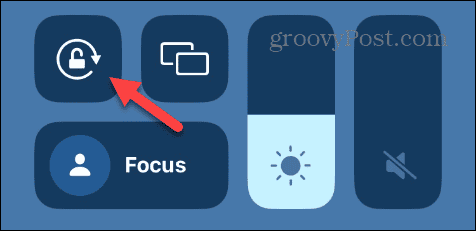
- Gumb će se vratiti u normalnu boju, a Zaključavanje orijentacije portreta: isključeno obavijest će se pojaviti na vrhu zaslona.
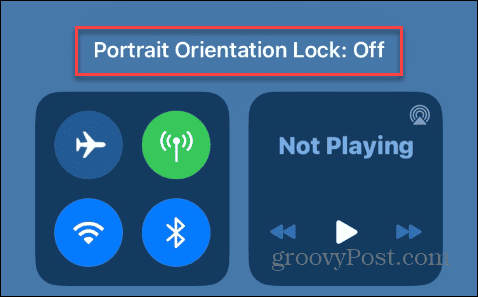
S otključanom postavkom portretne orijentacije, možete okrenuti zaslon okomito za prikaz u pejzažnom prikazu i okrenuti ga okomito za portretni način.
Kako okrenuti zaslon svog iPhonea bez naginjanja
Ako želite promijeniti orijentaciju zaslona, to možete učiniti bez naginjanja telefona putem značajke AssistiveTouch.
Kako biste omogućili AssistiveTouch na svom iPhoneu:
- Otvorite na svom iPhoneu Postavke > Pristupačnost.
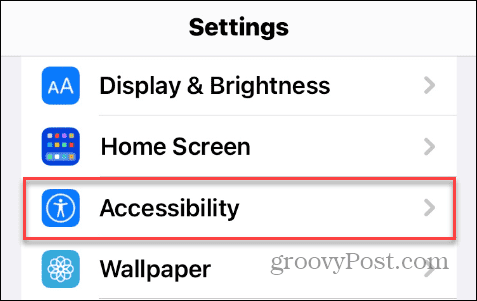
- Dodirnite Dodir opcija pod Tjelesni i motorički odjeljak izbornika.
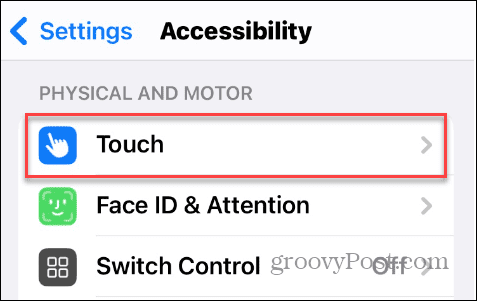
- Odaberite Pomoćni dodir opcija.
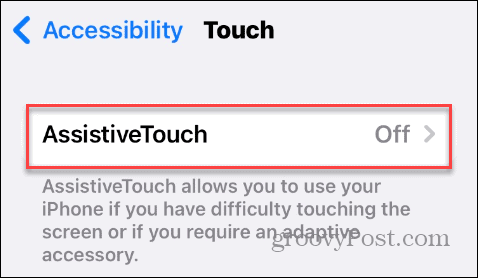
- Uključite Pomoćni dodir dugme.
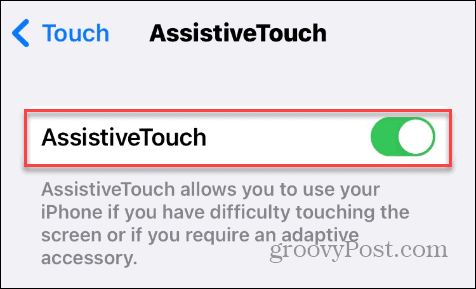
- Dodirnite Pomoćni dodir gumb na desnom središtu zaslona.
- Kada se pojavi izbornik, Uređaj opcija.
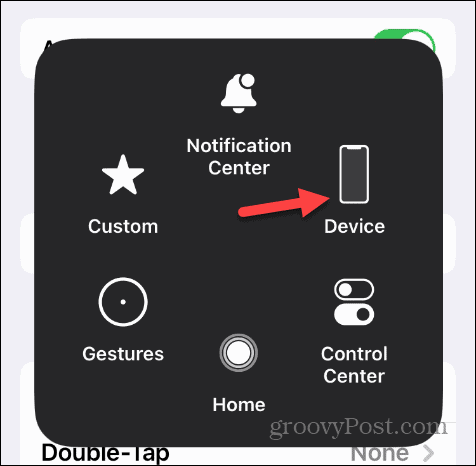
- Dodirnite Zakreni zaslon dugme.
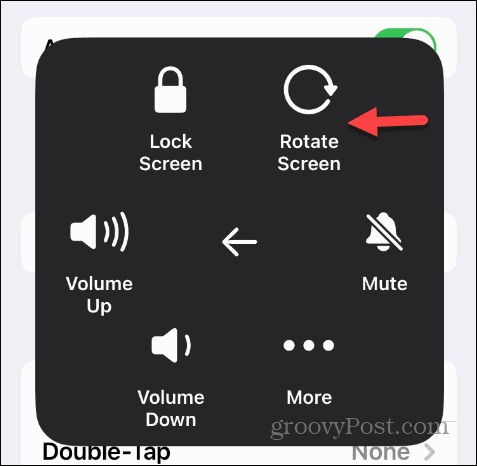
- Odaberite prikaz zaslona koji želite koristiti za otvorenu aplikaciju.
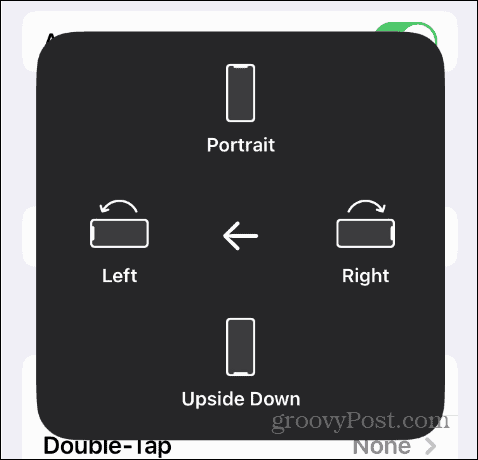
Imajte na umu da ove opcije neće raditi ako omogućite značajku portretne orijentacije.
Promjena orijentacije zaslona na iPhoneu
Ako želite zadržati svoj iPhone u portretnom načinu rada, možete ga jednostavno zaključati iz Kontrolnog centra—otključavanje je jednako jednostavno. Nakon što zaključate postavku, vaš će telefon ostati u portretnom načinu, osim nekoliko aplikacija koje se prema zadanim postavkama prikazuju u pejzažnom načinu.
Postoje i drugi tehnički uređaji na kojima biste mogli promijeniti orijentaciju. Na primjer, možete rotirajte video u VLC-u i popravite orijentaciju videa ili fotografije na iPhoneu. A ako imate Android uređaj, provjerite kako rotirati video na Androidu.
Moglo bi vas također zanimati rotiranje zaslona u sustavu Windows ili učenje da rotirati tekst u Google dokumentima. Možeš rotirati tekst u Microsoft Wordu ako želite okrenuti tekst pod kutom ili 90 stupnjeva.